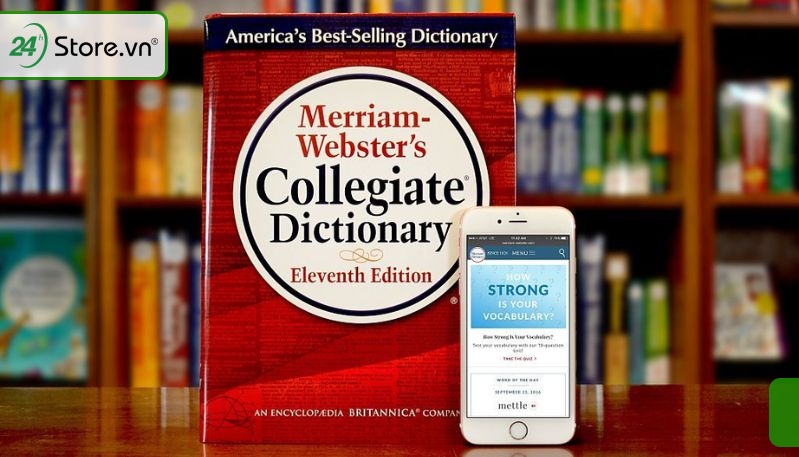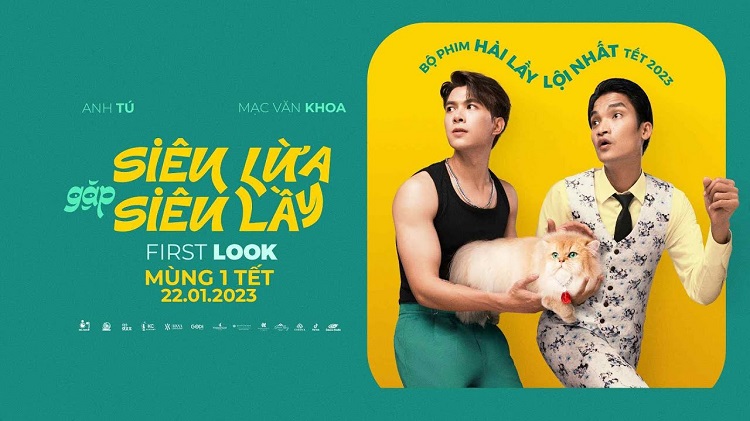Hướng dẫn chi tiết các bước hủy kết bạn trên Zalo cực đơn giản mà bạn nên biết
Zalo đã trở thành nền tảng mạng xã hội vô cùng phổ biến ở Việt Nam với số lượng người dùng không ngừng tăng lên. Đôi khi, bạn sẽ bị làm phiền bởi quá nhiều tin nhắn rác của người lạ hay cảm thấy khó chịu vì những nội dung phản cảm trên ứng dụng này. Đừng lo, Siêu Thị Điện Máy – Nội Thất Chợ Lớn sẽ hướng dẫn chi tiết các bước hủy kết bạn trên Zalo cực đơn giản qua bài viết dưới đây!
Cách hủy kết bạn trên Zalo siêu đơn giản
Bạn đang xem: Hướng dẫn chi tiết các bước hủy kết bạn trên Zalo cực đơn giản mà bạn nên biết
Zalo ngày càng trở nên quen thuộc với đời sống của con người và được xem là ứng dụng mạng xã hội phổ biến có thể hoạt động trên các thiết bị di động, máy tính bảng,… Zalo sở hữu các tính năng nổi bật như gọi video call, livestream, tự động xóa tin nhắn khi xem xong, sao lưu và khôi phục toàn bộ tin nhắn từ Zalo hay tìm quanh đây, tắt trạng thái hiển thị “đã xem” tin nhắn, gõ @ để gửi bài hát hoặc ảnh GIF, nhắn tin với cỡ chữ siêu to,…
Ứng dụng Zalo ngày càng trở nên phổ biến và quen thuộc với người dùng
Bên cạnh các tiện ích thì nhiều người đã lợi dụng Zalo để phát tán những nội dung không tốt cũng như gửi tin nhắn làm phiền người khác với mục đích lừa đảo, bán hàng,… Khi gặp phải những trường hợp này thì hủy kết bạn trên Zalo đã trở thành một trong những phương pháp được nhiều người sử dụng để bảo vệ tài khoản của mình.
Nhiều đối tượng lợi dụng Zalo để lừa đảo và làm phiền người khác
Hủy kết bạn được dùng trong trường hợp người dùng cần chấm dứt liên lạc với đối tượng nào đó. Khi thực hiện thao tác này, cả hai sẽ không còn là bạn bè của nhau trên nền tảng mạng xã hội nữa. Sau khi hủy kết bạn trên Zalo, bạn sẽ không thể xem bất cứ bài viết nào được đặt ở chế độ Friends Only (bạn bè) của đối phương và ngược lại.
Khi hủy kết bạn Zalo, người khác sẽ không thể gọi điện cho bạn qua ứng dụng này cũng như không được phép xem ảnh hay trạng thái của bạn trừ trường hợp bạn thiết lập chế độ xem dành cho người lạ. Đồng thời, các bình luận của bạn sẽ không được nhìn thấy sau khi xóa bạn dù cả hai có bạn chung trên Zalo.
Xem thêm : Sinh năm 1992 mệnh gì? Tuổi con gì? Màu sắc may mắn
Hủy kết bạn trên Zalo nhằm tăng tính bảo mật và tránh bị làm phiền
Một vấn đề cần lưu ý là khi hủy kết bạn trên Zalo, người lạ vẫn có thể nhắn tin cho bạn và nếu muốn tránh bị làm phiền, bạn nên thiết lập chế độ chặn và bỏ chặn tin nhắn từ người lạ, bạn bè trên Zalo ở trong phần cài đặt.
Bên cạnh thao tác hủy kết bạn Zalo thì người dùng còn có thể chặn Zalo của người lạ để bảo vệ quyền riêng tư cho tài khoản cũng như tránh bị làm phiền bởi những nội dung phản cảm.
Thao tác hủy kết bạn trên ứng dụng Zalo trên điện thoại hay điện thoại Xiaomi vô cùng đơn giản, bạn chỉ cần thực hiện theo các bước sau:
Bước 1: Truy cập vào ứng dụng Zalo > Chọn Biểu tượng danh bạ > Tìm kiếm tài khoản Zalo mà bạn muốn hủy kết bạn trong danh sách bạn bè.
Bước 2: Đi đến trang cá nhân của tài khoản Zalo muốn hủy kết bạn > Nhấn vào biểu tượng ba gạch ngang ở góc trên bên phải > Chọn Xóa bạn.
Chọn vào biểu tượng 3 gạch ở góc trên bên phải để hủy kết bạn Zalo
Bước 3: Chọn Xóa để hoàn thành hủy kết bạn trên Zalo.
Chọn Xóa để xác nhận hủy kết bạn trên Zalo
Xem thêm : Chế độ Eco trong máy lạnh là gì? Làm thế nào sử dụng hiệu quả?
Với điện thoại Android: Mở ứng dụng Zalo > Chọn danh bạ > Nhấn giữ vào tài khoản muốn hủy kết bạn trên Zalo > Chọn Xóa bạn > Chọn Xóa để xác nhận hủy kết bạn.
Với điện thoại iOS: Mở ứng dụng Zalo > Chọn danh bạ > Tại tài khoản muốn hủy kết bạn Zalo, bạn vuốt từ phải sang trái > Chọn biểu tượng thùng rác > Nhấn Xóa để xác nhận hủy kết bạn.
Tương tự như cách hủy kết bạn Zalo trên điện thoại, thao tác hủy kết bạn Zalo trên máy tính cũng vô cùng đơn giản. Bạn cần làm theo những bước sau:
Bước 1: Mở giao diện tài khoản Zalo trên máy tính > Chọn biểu tượng Danh bạ > Tìm kiếm tài khoản muốn xóa bạn trên Zalo trong danh sách bạn bè.
Bước 2: Nhấn chuột phải vào tài khoản muốn hủy kết bạn > Chọn Xóa bạn.
Nhấn chuột phải vào tài khoản muốn hủy kết bạn trên Zalo
Bước 3: Chọn Xóa để xác nhận hủy kết bạn trên Zalo.
Chọn Xóa để hoàn thành hủy kết bạn trên Zalo
Sau khi khám phá về cách hủy kết bạn trên Zalo qua điện thoại hay Xiaomi 12 Pro 5G 256GB cực chi tiết qua bài viết trên, hy vọng bạn sẽ nắm được những thông tin cần thiết về các bước thực hiện thao tác này cũng như không bị làm phiền bởi người lạ nữa. Đừng quên truy cập vào chuyên mục kinh nghiệm mua sắm để đọc thêm nhiều bài viết hữu ích tiếp theo của Siêu Thị Điện Máy – Nội Thất Chợ Lớn ngay hôm nay!
Nguồn: https://duhochanquocchd.edu.vn
Danh mục: Khám Phá

/fptshop.com.vn/uploads/images/tin-tuc/179494/Originals/thanh-toan-cuoc-tra-sau-Viettel-7.jpg)
/fptshop.com.vn/uploads/images/tin-tuc/172854/Originals/etc-la-gi-5.jpg)








/fptshop.com.vn/uploads/images/tin-tuc/168910/Originals/SMC-la-gi-11.jpg)